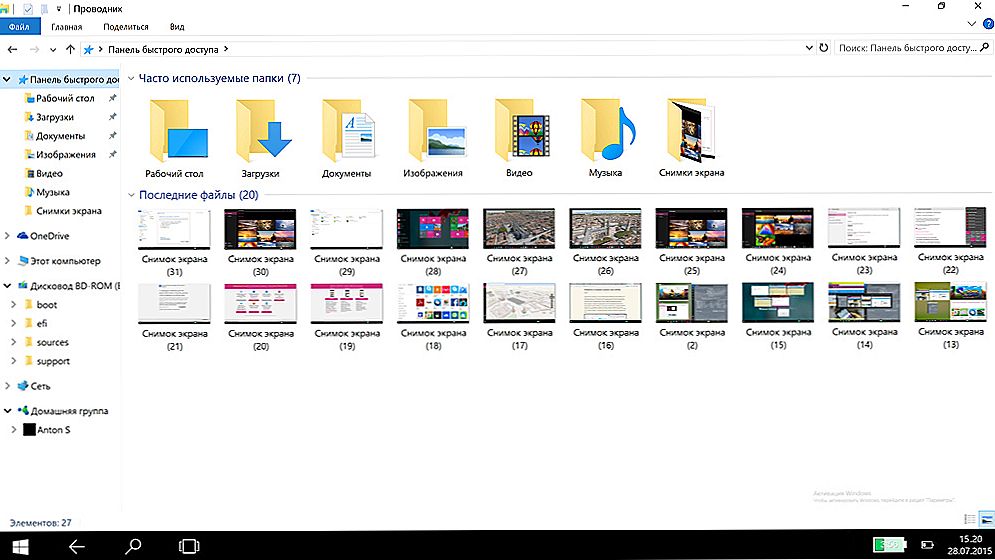obsah
- 1 úvod
- 2 Vyhľadávacie nástroje
- 3 Náhradné nástroje
- 4 Aplikačné formáty
- 5 záver
úvod
Program Excel je jedným z najvýkonnejších a najvýkonnejších zariadení vytvorených spoločnosťou Microsoft, softvér umožňuje používať špecializované nástroje na prácu s textom a tabuľkami na rýchle vyhľadanie potrebných prvkov, ktoré je potrebné neskôr zmeniť. Sada nástrojov aplikácie pomáha automaticky prehľadávať niekoľko hárkov dokumentu alebo dokonca celý zošit. Práca v programe Excel, používateľ nemusí manuálne vyhľadávať požadovaný text, aby ho neskôr nahradil.

Niekedy je potrebné, aby používatelia nahradili tie isté údaje v celom dokumente.
Ak chcete aktivovať dialógové okno, ktoré vám umožňuje nájsť a zmeniť napríklad čiara do určitého bodu, musíte najprv označiť rozsah buniek. Vybraný fragment bude vyhľadávaný priamo. Používateľ by mal vedieť, že v prípade výberu jednej bunky programový nástroj skontroluje celý hárok, aby zodpovedal zadanému prvku.Ak chcete použiť funkcie programu Excel a vykonať výmenu (napríklad zmeniť čiarku na určité obdobie), v sekcii Domov prejdite na podkategóriu Upraviť a kliknite na položku Nájsť a zvýrazniť. Stlačením klávesov Ctrl a F otvorte dialógové okno.
Okno, ktoré sa otvorí pred používateľom, umožňuje v práci príkazu "Nájsť" (hľadanie fragmentu textu) a "Nahradiť". Prejsť na pokročilý režim prezerania súboru pomôže tlačidlo "Možnosti".

Vyhľadávacie nástroje
Takže, ak je používateľ konfrontovaný s potrebou definovať text v dokumente, napríklad periódu alebo čiarku, musí byť zadaný do vyhľadávacieho poľa. Ďalej je potrebné špecifikovať parametre, podľa ktorých bude znak zistený.
V prvom rade je potrebné zadať miesto, ktoré možno nastaviť v kategórii "Vyhľadávanie", v závislosti od určeného rozsahu, vyhľadávanie sa môže vykonať na určitom hárku aj v celej knihe.

Okrem iného v sekcii "Zobraziť" môžete inštruovať nástroj aplikácie na zobrazenie dokumentu výhradne v riadkoch alebo stĺpcoch.
Výrez je možné špecifikovať vo vzorcoch, ako aj v hodnotách alebo poznámkach.
Zoznam rôznych funkcií je taký široký, že systém môže vyhľadávať informácie s prihliadnutím na register a prezeranie celého obsahu konkrétnej bunky alebo nejakého fragmentu.
Používateľ musí byť pripravený na to, aby sa prostredníctvom vyhľadávania zobrazil celý určený rozsah buniek, program bude dôsledne vyhľadávať a vyberať každú zhodu. Môžete si prezrieť všetky nájdené v jednotlivých fázach a pohybovať sa bunkami s požadovaným obsahom jedným kliknutím. Funkcia "Nájsť všetko" vám umožňuje zobraziť zoznam v dokumente, ktorý obsahuje adresy absolútne všetkých zhody.

Náhradné nástroje
V programe Excel stačí iba nahradiť jeden znak za iný (zmeniť čiarku na určité obdobie), aby ste to urobili, otvorte náhradnú časť v kategórii "Nájdi a nahradiť". Pomocou vyhľadávacieho poľa zadajte čiarku (znak alebo prvok, ktorý sa neskôr zmení). V časti "Nahradiť" zadajte bod alebo písmeno, čo znamená, že sa text namiesto toho zmení.

Symboly sa zmení po kliknutí na tlačidlo "Ďalej". Sada nástrojov softvéru zobrazí používateľovi bunky, v ktorých budú musieť byť vymenené.Kliknutím na položku Excel prejdete celým dokumentom a postupne zvýrazníte každý zápas. Ak na niektorých miestach nie je potrebné meniť znaky (čiarka na určité obdobie), je potrebné preskočiť výmenu jednoduchým kliknutím na tlačidlo "Ďalej". Ak používateľ nepotrebuje skontrolovať každú zhodu, môžete použiť tlačidlo "Nahradiť všetko". Zrušenie tejto akcie pomôže kombinácii klávesov Ctrl a Z.
Aplikačné formáty
Okrem údajov, ktoré je možné vymeniť, nástrojová sada softvérového produktu ponúkaného spoločnosťou Microsoft umožňuje identifikovať miesta v texte, ktoré majú neštandardné formátovanie. Samozrejme, pomocou sady príkazov môžete urobiť úplne odlišné formátovanie. Napríklad údaje s kurzívou by mali byť navyše vyznačené tučným písmom. V tejto kategórii je potrebné definovať podkapitoly "Úpravy" a "Nájsť a vybrať", ktoré môžu urobiť potrebnú výmenu.

záver
Nástroj Microsoft Excel umožňuje rýchlo a efektívne nahradiť niektoré znaky na strane druhej, používateľ nemusí hľadať každý zápas ručne pomocou niekoľkých príkazov, môžete ľahko prejsť všetkými náhod a meniť dáta.